Etkö pidä Chrome 69 -käyttöliittymän päivitetystä suunnittelusta? Vaihda se takaisin

Chromen 10-vuotisjuhlan viettämiseksi Google avasi uuden version selaimesta, jonka versio on 69. Jos et pidä uudesta ulkoasusta, voit muuttaa sen takaisin.
Google on säilyttänyt Chrome-selaimen ulkonäönkäyttöliittymä on pysynyt suhteellisen yhdenmukaisena vuosien mittaan. Aina päivityksen yhteydessä muutokset ovat tyypillisesti tietoturvakorjauksia ja suorituskyvyn parannuksia. Äskettäin käyttöön otetun Chrome-version 69 myötä se on kuitenkin saanut huomattavan uuden ilmeen. Siinä on nyt pyöristetyt välilehdet ja sivukuvakkeet, pyöristetty osoitepalkki ja uusi väripaletti. Yrityksen sävelkorkeus on, että se on ”jazz-up-ilme”, mutta monille käyttäjille ei ole vaikutusta. Jos et ole tyytyväinen tähän uuteen muotoiluun, voit muuttaa sen takaisin siihen, mihin olet tottunut työpöydällä.
Kuinka muuttaa Chromen käyttöliittymää takaisin
Aloita käynnistämällä Chrome ja kirjoittamalla seuraava polku osoitepalkkiin:
chrome://flags/#top-chrome-md
Vaihda nyt ”Selaimen yläkromin käyttöliittymän asettelu” oletusasetuksesta normaaliksi ja käynnistä selain uudelleen.

Siinä kaikki on siinä. Nyt sinun ei tarvitse huolehtia pakottamalla itsesi hyväksymään uusi malli tai etsimään eri teema, jotta selaimesta tulisi houkuttelevampi. Ilman teemanmuutoksia Chrome näyttää näin päivitetyllä käyttöliittymällä - pyöristetyllä osoiterivillä ja välilehdillä:

Kun olet muuttanut lipun normaaliksi, kuten yllä on esitetty, selaimesi pitäisi näyttää seuraavalta - sellaisena kuin se toimi ennen päivitystä:

Tämän uuden päivitetyn suunnittelun tarkoituksena on juhlia selaimen kymmentäth vuosipäivä. Koska Chrome päivittyy automaattisesti taustalla, kun tällaisia muutoksia tapahtuu, se voi olla melko räikeä. Tietotekniikan suhteen kukaan ei pidä muutoksesta. Varsinkin kun kyse on tuttujen työkalujen, kuten selaimen, ilmeestä. Mutta nyt sinulla on edelleen kaikki muut uudet päivitykset ja ominaisuudet, jotka sisältyvät versioon 69, mutta säilyttäkää kuitenkin klassinen ulkonäkö, johon tottunut.
On myös syytä huomata, että haluat ehkä kokeillajoitain muita käyttöliittymän asettelun luettelon vaihtoehtoja. Esimerkiksi ”Kosketettava” antaa sinulle suurempia välilehtiä ja painikkeita, mikä on selvästi mukavaa, jos sinulla on kosketusnäyttöinen PC. Mutta jos sinulla on heikko näkö tai sinulla on vain ulkonäkö, se on jotain, mitä kannattaa kokeilla. Voit testata jokaisen vaihtoehdon ja nähdä, mikä sopii sinulle parhaiten.
Kuinka kauan pystyt tekemään tämän, on vielä jäljellänähnyt. Google päivittää jatkuvasti selainta, ja jotkut temput eivät yksinkertaisesti toimi enää. Voit esimerkiksi vaihtaa lipun automaattisen toiston videoiden poistamiseksi käytöstä, mutta menetelmä ei enää näytä toimivan työpöytäversiossa.



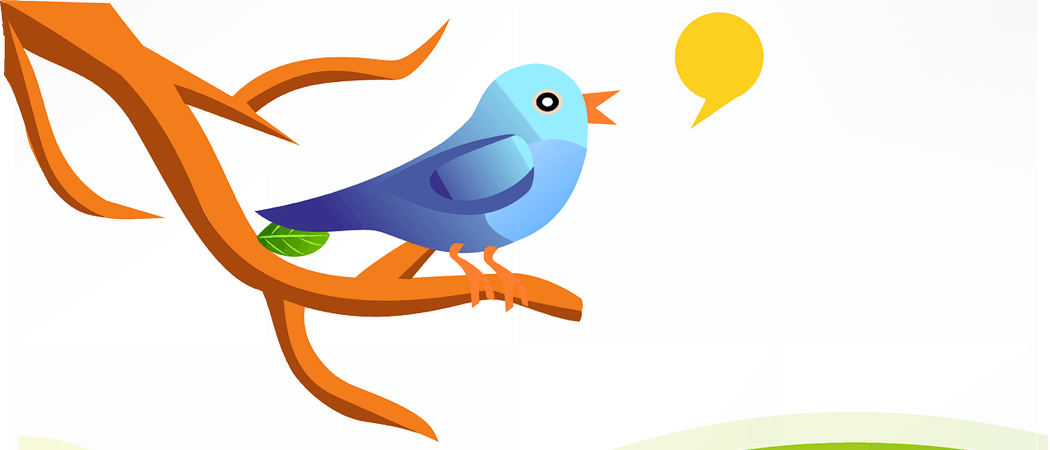


![Poista Google Now -ilmoitukset käytöstä Chromessa [Päivitetty]](/images/howto/disable-the-google-now-notifications-in-chrome-updated.png)


Jätä kommentti